
Table des matières:
- Auteur John Day [email protected].
- Public 2024-01-30 09:05.
- Dernière modifié 2025-01-23 14:45.


À la maison, j'ai des cartes son USB bon marché, qui peuvent être achetées sur Banggood, Aliexpress, Ebay ou d'autres boutiques en ligne mondiales pour quelques dollars. Je me demandais à quoi d'intéressant je pouvais les utiliser et j'ai décidé d'essayer de faire un oscilloscope PC basse fréquence avec l'un d'entre eux. Sur Internet, j'ai trouvé un bon logiciel, qui peut être utilisé comme oscilloscope USB et générateur de signaux. J'ai fait une conception inversée de la carte (décrite dans la première étape) et j'ai décidé que si je veux avoir une portée entièrement fonctionnelle, je dois également concevoir une interface analogique, ce qui est nécessaire pour la mise à l'échelle et le décalage de tension appropriés du signal d'entrée appliqué à l'entrée microphone de la carte audio, car les entrées microphone s'attendent à des tensions d'entrée maximales de l'ordre de quelques dizaines de millivolts. Je voulais également rendre l'interface analogique universelle - pour pouvoir être utilisée avec des Arduinos, STM32 ou d'autres microcontrôleurs - ayant une bande de signal d'entrée beaucoup plus large que la bande d'entrée d'une carte audio. Des instructions étape par étape sur la façon de concevoir un tel front-end de portée analogique sont présentées dans ce travail.
Étape 1: conception et modifications de la carte audio USB




La carte USB est très facile à ouvrir - le boîtier n'est pas collé, seulement partiellement inséré. Le PCB est double face. Les prises audio et les boutons de commande se trouvent sur la face supérieure, la puce du décodeur C-media, recouverte de composé, se trouve sur la face inférieure. Le microphone est connecté en mode mono - les deux canaux sont court-circuités ensemble sur le PCB. Un condensateur de couplage CA (C7) est utilisé à l'entrée du microphone. En plus de cela, une résistance de 3K (R2) est utilisée pour la polarisation du microphone externe. J'ai retiré cette résistance en laissant sa place ouverte. La sortie audio est également couplée en courant alternatif pour les deux canaux.
Le fait d'avoir un couplage CA sur le trajet du signal empêche l'observation des signaux CC et basse fréquence. Pour cette raison, je décide de le supprimer (court). Cette décision présente également des inconvénients. Après le condensateur, un point de fonctionnement CC est défini pour l'ADC audio et si le frontal analogique a une sortie DC OP différente, en raison de la petite plage de signal d'entrée, l'ADC peut saturer. Cela signifie que le DC OP du circuit frontal doit être aligné avec celui de l'étage d'entrée ADC. Le niveau de tension de sortie DC doit être réglable pour pouvoir être égal à celui de l'étage d'entrée CAN. La manière dont cet ajustement est mis en œuvre sera discutée dans les prochaines étapes. J'ai mesuré une tension continue d'environ 1,9 V à l'entrée de l'ADC.
Une autre exigence, que j'ai définie pour le frontal analogique, était de ne pas nécessiter de source d'alimentation supplémentaire. J'ai décidé d'utiliser la tension USB 5V disponible dans la carte son pour alimenter également les circuits frontaux. Pour cela, j'ai coupé la connexion commune entre la pointe de la prise audio et les contacts en anneau. L'anneau que j'ai décidé d'utiliser pour le signal (le fil blanc sur la dernière photo - ponte également le condensateur AC), et la pointe de la prise que j'ai décidé d'utiliser comme borne d'alimentation - pour cela je l'ai connecté à l'USB 5V ligne (le fil rouge). Avec cela, la modification de la carte audio a été achevée. Je l'ai refermé.
Étape 2: Conception frontale
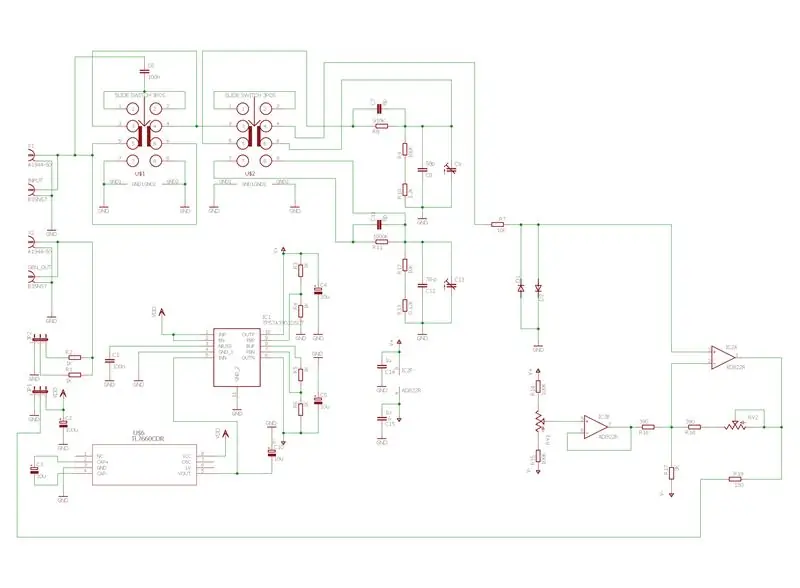
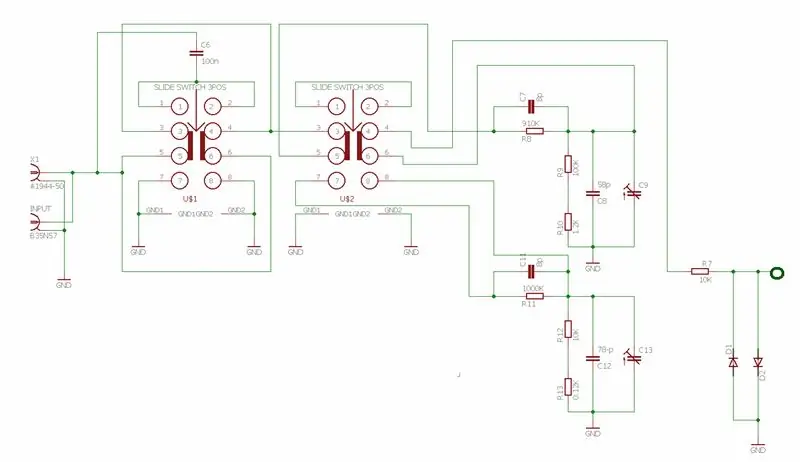
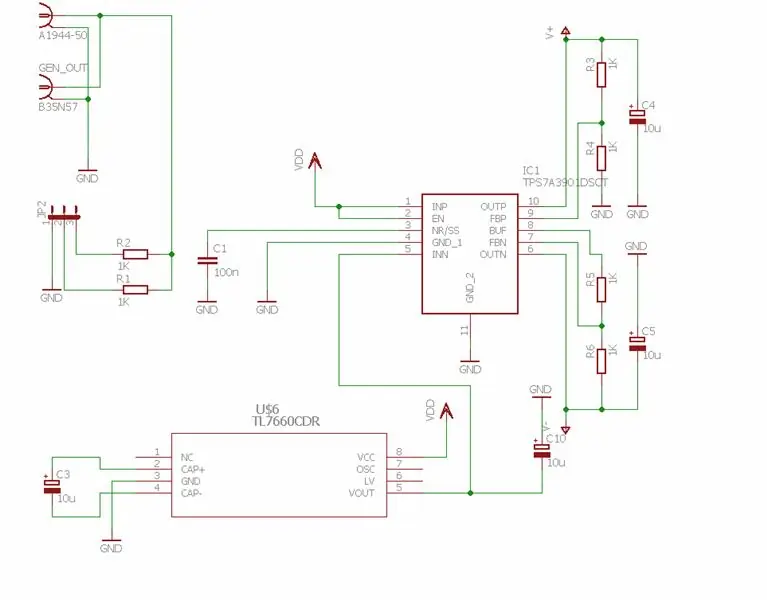
Ma décision était d'avoir 3 modes de travail pour l'oscilloscope:
- CC
- CA
- sol
Le mode AC nécessite que la tension d'entrée/mode commun de l'amplificateur d'entrée s'étende sous le rail d'alimentation. Cela signifie - l'amplificateur doit avoir une double alimentation - positive et négative.
Je voulais avoir au moins 3 plages de tension d'entrée (rapports d'atténuation)
- 100:1
- 10:1
- 1:1
Toutes les commutations entre les modes et les gammes sont préformées par des commutateurs 2P3T à glissière mécanique.
Pour créer la tension d'alimentation négative de l'amplificateur, j'ai utilisé une puce de pompe de charge 7660. Pour stabiliser les tensions d'alimentation de l'amplificateur, j'ai utilisé le double régulateur linéaire TI TPS7A39. La puce a un petit boîtier, mais il n'est pas très difficile de la souder sur le PCB. Comme amplificateur, j'ai utilisé l'ampli op AD822. Son avantage - entrée CMOS (courants d'entrée très faibles) et produit de bande passante à gain relativement élevé. Si vous voulez avoir une bande passante encore plus large, vous pouvez utiliser un autre ampli op avec une entrée CMOS. Agréable d'avoir la fonctionnalité d'entrée/sortie rail à rail; faible bruit, vitesse de balayage élevée. L'opamp utilisé, j'ai décidé de l'alimenter avec deux alimentations +3.8V / -3.8V. Les résistances de retour calculées selon la fiche technique du TPS7A39, qui donnent ces tensions sont:
R3 22K
R4 10K
R5 10K
R6 33K
Si vous souhaitez utiliser cette interface avec Arduino, vous souhaiterez peut-être atteindre une tension de sortie de 5 V. Dans ce cas, vous devez appliquer une tension d'alimentation d'entrée >6V et régler les tensions de sortie du double régulateur sur +5/-5V.
L'AD822 est un double amplificateur - le premier d'entre eux a été utilisé comme tampon pour définir la tension de mode commun du deuxième amplificateur utilisé dans la configuration de sommation non inverseuse.
Pour le réglage de la tension de mode commun et du gain de l'amplificateur d'entrée, j'ai utilisé de tels potentiomètres.
Ici, vous pouvez télécharger une configuration de simulation LTSPICE, dans laquelle vous pouvez essayer de configurer votre propre configuration d'amplificateur.
On peut voir que le PCB a un deuxième connecteur BNC. C'est la sortie de la carte son - les deux canaux sont court-circuités ensemble par deux résistances - leur valeur peut être comprise entre 30 Ohm et 10 K. De cette façon, ce connecteur peut être utilisé comme générateur de signal. Dans ma conception, je n'ai pas utilisé de connecteur BNC comme sortie - j'ai simplement soudé un fil là-bas et utilisé deux connecteurs banane à la place. Le rouge - sortie active, le noir - masse du signal.
Étape 3: PCB et soudure



Le PCB a été produit par JLCPCB.
Après cela, j'ai commencé à souder les appareils: d'abord la partie alimentation.
Le PCB prend en charge deux types de connecteurs BNC - vous pouvez choisir lequel utiliser.
Les condensateurs de coupe que j'ai achetés chez Aliexpress.
Les fichiers gerber sont disponibles en téléchargement ici.
Étape 4: Boxe
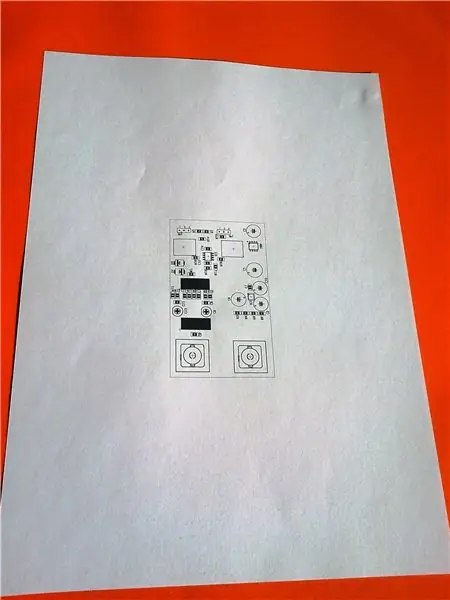


J'ai décidé de mettre tout cela dans une petite boîte en plastique. J'en avais un disponible dans un magasin local. Pour rendre l'appareil plus insensible aux signaux radio externes, j'ai utilisé une bande de cuivre que j'ai attachée aux parois internes du boîtier. Comme interface avec la carte audio, j'ai utilisé deux prises audio. Je les ai fixés solidement avec de la colle époxy. Le PCB a été monté à une certaine distance du boîtier inférieur à l'aide d'entretoises. Pour être sûr que l'appareil est correctement alimenté, j'ai ajouté une LED en série avec une résistance 1K connectée à la prise d'alimentation frontale (la pointe de la prise côté microphone)
Étape 5: L'appareil est prêt



Voici quelques photos de l'appareil assemblé.
Étape 6: Tester


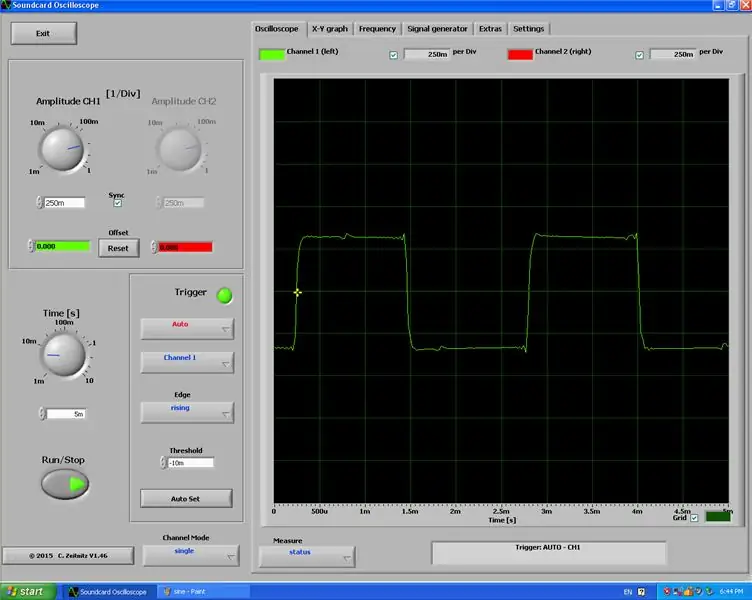
J'ai testé l'oscilloscope à l'aide de ce générateur de signaux. Vous pouvez voir quelques captures d'écran réalisées lors des tests.
Le principal défi à l'aide de cette portée est d'ajuster la tension de sortie en mode commun frontal pour qu'elle soit identique à celle de la carte audio. Après cela, l'appareil fonctionne très bien. Si vous utilisez ce frontal avec Arduino, le problème d'alignement de la tension en mode commun ne devrait pas exister - il peut être placé librement dans la plage 0-5V et ajusté avec précision après cela à la valeur, ce qui est optimal pour votre mesure. Lors de l'utilisation avec Arduino, je suggérerais également un autre petit changement - les deux diodes de protection anti-parallèle à l'entrée de l'amplificateur peuvent être remplacées par deux diodes Zenner 4,7 V connectées en série, mais dans des directions opposées. De cette façon, la tension d'entrée sera limitée à ~ 5,3 V, protégeant les entrées de l'amplificateur opérationnel des surtensions.
Conseillé:
Ajout d'un milliampère analogique pour votre découpeuse laser : 8 étapes (avec photos)

Ajout d'un milliampère analogique pour votre découpeuse laser : Ceci est pour tous ceux qui ont un découpeur laser K40 ou K50 et de qualité supérieure et qui en ont assez de perdre de l'argent sur des tubes qui semblent mourir plus vite qu'ils ne le devraient. C'est aussi pour le gagnant du concours Epilog Laser. J'espère que cela vous aidera dans votre voyage
Amplificateur analogique 8 canaux pour PC ou HomeTheater : 12 étapes (avec photos)

Amplificateur analogique 8 canaux pour PC ou HomeTheater : c'est mon premier instructable. Je vais vous apprendre à fabriquer un amplificateur à 8 canaux pour un ordinateur ou un système audio avec des sorties analogiques séparées, je l'ai utilisé pour mon ordinateur de bureau, pour regarder des films, écouter de la musique HD et jouer à des jeux, en plus
Alimentation de banc variable analogique bricolage avec limiteur de courant de précision : 8 étapes (avec photos)

Alimentation de banc variable analogique bricolage avec limiteur de courant de précision : dans ce projet, je vais vous montrer comment utiliser le célèbre LM317T avec un transistor de puissance Booster de courant et comment utiliser l'amplificateur de détection de courant Linear Technology LT6106 pour un limiteur de courant de précision. Ce circuit peut permettre vous d'utiliser jusqu'à plus de 5A
Utilisez 1 entrée analogique pour 6 boutons pour Arduino : 6 étapes

Utiliser 1 entrée analogique pour 6 boutons pour Arduino : je me suis souvent demandé comment je pourrais obtenir plus d'entrées numériques pour mon Arduino. Il m'est récemment venu à l'esprit que je devrais pouvoir utiliser l'une des entrées analogiques pour introduire plusieurs entrées numériques. J'ai fait une recherche rapide et j'ai trouvé où les gens étaient ab
Circuits GPIO Raspberry Pi : Utilisation d'un capteur analogique LDR sans ADC (convertisseur analogique-numérique) : 4 étapes

Circuits GPIO Raspberry Pi : Utilisation d'un capteur analogique LDR sans ADC (convertisseur analogique-numérique) : Dans nos précédents Instructables, nous vous avons montré comment vous pouvez lier les broches GPIO de votre Raspberry Pi aux LED et aux commutateurs et comment les broches GPIO peuvent être hautes ou Faible. Mais que faire si vous souhaitez utiliser votre Raspberry Pi avec un capteur analogique ? Si nous voulons utiliser un
